
Anpassen der Kartendarstellung in der App „Karten“ auf dem Mac
Du kannst die Kartendarstellung auswählen, festlegen, welche Optionen auf Karten und in Routen zu sehen sind, auswählen, ob Beschriftungen angezeigt werden und wie groß sie sein sollen, und eine Distanzskala auf der Karte einblenden.
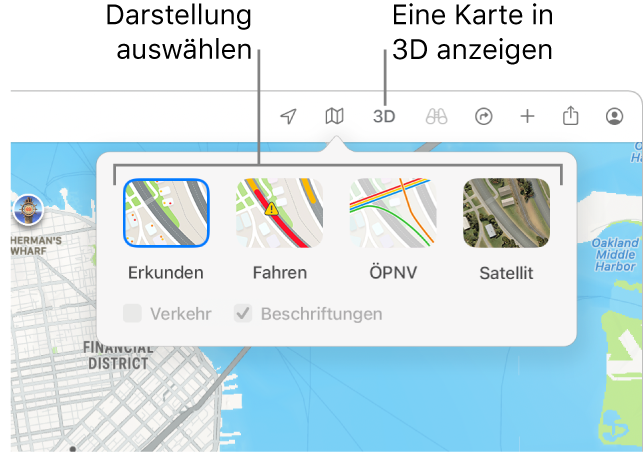
Kartenmodi ändern
Klicke in der App „Karten“
 auf dem Mac auf die Taste „Karte“
auf dem Mac auf die Taste „Karte“  in der Symbolleiste.
in der Symbolleiste.Wähle eine der folgenden Optionen aus:
Erkunden: Zeigt die Standardkarte an. Auf einem Mac mit Apple Chips werden bei ausgewählten Städten zusätzliche Details wie Steigungen, Straßen, Bäume, Gebäude, Sehenswürdigkeiten und mehr angezeigt.
Mit dem Auto: Zeigt die Verkehrslage mit Schwerpunkt auf Straßen an. Weitere Informationen findest du unter Anzeigen der Verkehrslage.
ÖPNV: Zeigt Bushaltestellen, Flughäfen, Bahnlinien und Bahnstationen an.
Satellit: Zeigt Satellitenbilder an. Du kannst auch auswählen, ob die Verkehrslage und Beschriftungen angezeigt werden sollen.
Hinweis: Die Auto- oder ÖPNV-Optionen sind nicht in allen Ländern oder Regionen verfügbar.
Ändern der Kartendarstellung
In der App „Karten“ ![]() auf dem Mac kannst du einen der folgenden Schritte ausführen:
auf dem Mac kannst du einen der folgenden Schritte ausführen:
Anzeigen einer Karte in 3D: Klicke in der Symbolleiste auf die Taste „3D“. Passe den Winkel mit dem Schieberegler unten rechts an.
Zum Anzeigen von Flyover-Darstellungen verwende die Satellitendarstellung in 3D.
Erde als interaktiven 3D-Globus anzeigen: Auf einem Mac mit Apple Chips zoome aus, bis aus der Karte ein Globus wird. Bewege den Globus, um ihn zu drehen, oder zoome ein oder aus, um zum Beispiel Gebirge, Wüsten oder Ozeane im Detail zu betrachten.
Ändern der Einheiten für Entfernungen: Du kannst auswählen, ob die App „Karten“ Entfernungen in Meilen oder Kilometern anzeigt. Wähle dazu „Karten“ > „Einstellungen“ und wähle dann im Einblendmenü „Entfernungseinheiten“ eine Option.
Anzeigen einer Distanzskala: Zum Einblenden einer Skala auf der Karte wähle „Darstellung“ > „Maßstab einblenden“.
Modus „Dunkel“ für Karten aktivieren oder deaktivieren: Wähle „Karten“ > „Einstellungen“ und aktiviere oder deaktiviere dann die Option „Immer helles Kartenerscheinungsbild verwenden“.
Durch Ändern dieser Einstellung in der App „Karten“ wird auch das Erscheinungsbild von Karten in anderen Apps wie „Kontakte“, „Kalender“ und „Fotos“ geändert. Weitere Informationen findest du unter Verwenden des Erscheinungsbilds „Hell“ oder „Dunkel“ auf dem Mac.
Ändern der Verkehrsmittel
In der App „Karten“ ![]() auf dem Mac kannst du einen der folgenden Schritte ausführen:
auf dem Mac kannst du einen der folgenden Schritte ausführen:
ÖPNV-Optionen ein- oder ausblenden: Wähle „Karten“ > „Einstellungen“, klicke auf „Routenplaner“ und wähle dann die Standard-ÖPNV-Optionen wie Bus oder Fähre aus, die bei der Routenplanung berücksichtigt werden sollen.
Fahroptionen festlegen: Wähle „Karten“ > „Einstellungen“, klicke auf „Routenplaner“ und wähle dann die Standard-Fahroptionen wie etwa „Mautstraßen vermeiden“ aus.
Bevorzugtes Verkehrsmittel festlegen: Wähle „Karten“ > „Einstellungen“, klicke auf „Routenplaner“ und wähle dann dein bevorzugtes Fortbewegungsmittel, etwa „ÖPNV“ oder „Gehen“.
Die App „Kalender“ verwendet diese Einstellung, um zu berechnen, wie viel Zeit du benötigst, um zu einem Termin zu gelangen (sofern der Termin mit einer Adresse verknüpft ist) und sendet eine Erinnerung, wenn es Zeit ist aufzubrechen. Wenn du nicht deine normale Methode verwenden willst, um zu einem Termin zu gelangen, ändere die Einstellung in „Karten“, bevor du den Termin im Kalender einträgst. Wähle dann wieder deine übliche Methode, nachdem du den Termin hinzugefügt hast. Weitere Informationen findest du unter Hinzufügen von Orten und Wegzeiten zu Ereignissen in der App „Kalender“.
Beschriftungen auf der Karte anzeigen
In der App „Karten“ ![]() auf dem Mac kannst du einen der folgenden Schritte ausführen:
auf dem Mac kannst du einen der folgenden Schritte ausführen:
Vergrößern von Kartenetiketten: Wähle zum Vergrößern der Beschriftungen „Karten“ > „Einstellungen“. Klicke auf „Allgemein“ und wähle dann „Große Beschriftungen verwenden“.
Anzeigen von Etiketten in der Satellitendarstellung: Klicke in der Symbolleiste auf die Taste „Karte“
 , klicke auf „Satellit“ und aktiviere dann die Option „Beschriftungen“. Dies erzeugt eine Hybriddarstellung zwischen den Karten- und Satellitendarstellungen.
, klicke auf „Satellit“ und aktiviere dann die Option „Beschriftungen“. Dies erzeugt eine Hybriddarstellung zwischen den Karten- und Satellitendarstellungen.Bevorzugte Sprache für Kartenbeschriftungen festlegen: Damit für Kartenbeschriftungen immer die bevorzugte Computersprache verwendet wird (unabhängig von der Sprache des angezeigten Landes oder der angezeigten Region), wähle „Karten“ > „Einstellungen“. Klicke auf „Allgemein“ und wähle dann die Option „Beschriftungen immer auf [Sprache] anzeigen“. Weitere Informationen findest du unter Ändern der vom Mac verwendeten Sprache.